- Много потребители описват как тяхната VPN се задържа при проверка на потребителско име и парола.
- Можете да промените VPN конфигурацията или да изберете по-надеждна VPN, ако и това е вашият проблем.
- За начинаещи обаче може да им е трудно да възстановят бързо своята VPN функционалност.
- Вижте нашето изчерпателно ръководство, за да научите как да поправите вашата VPN, ако тя замръзне на вашия компютър.

Потребителите често се сблъскват с доста разочароваща грешка, когато се опитват да влязат в Виртуална частна мрежа. VPN замръзва по време на самия етап на проверка на потребителското име и паролата.
Някои съобщават, че са получили грешката изведнъж, без вероятна причина да я обяснят. Други казаха, че са разрешили проблема с влизането сами, без да направят нищо.
Колкото и странно да звучи, това е естеството на тази грешка. За тези, които нямат достатъчно късмет да разрешат проблемите си сами, имаме някои решения.
5 най-добри VPN мрежи, които препоръчваме
 |
59% отстъпка за двугодишни планове |  Проверете офертата! Проверете офертата! |
 |
79% отстъпка + 2 безплатни месеца |
 Проверете офертата! Проверете офертата! |
 |
85% отстъпка! Само 1,99 $ на месец за 15-месечен план |
 Проверете офертата! Проверете офертата! |
 |
83% отстъпка (2,21 $ / месец) + 3 безплатни месеца |
 Проверете офертата! Проверете офертата! |
 |
76% (2.83$) на 2-годишен план |
 Проверете офертата! Проверете офертата! |
Как мога да поправя замръзващата си VPN?
1. Изберете добре познато VPN решение
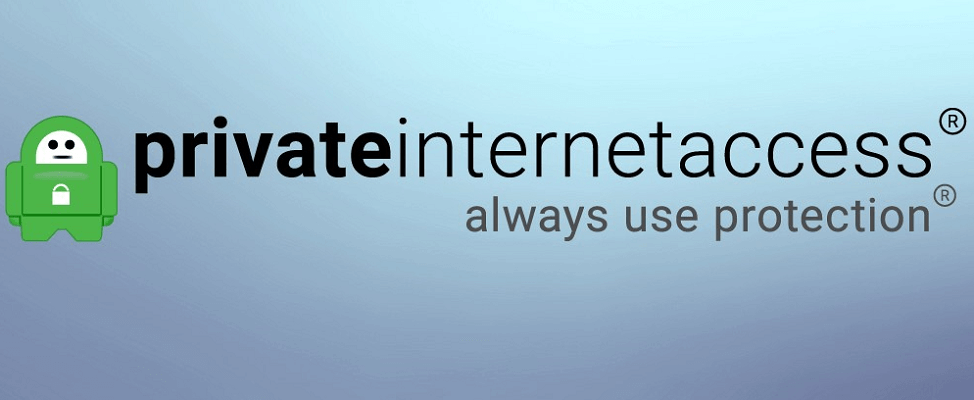
Ако използвате безплатна VPN или пиратска / напукана версия, не действайте изненадано, когато се сблъскате с подобни грешки. Най-доброто за тези с ограничен бюджет, частният достъп до интернет е по-безопасен избор.
С вграден блокиращ софтуер за злонамерен софтуер, рекламен софтуер и проследяване, заедно с превключвател за автоматично убиване и защитни стени от сървърен клас, Частен достъп до Интернет прави вашите сесии за сърфиране 100% сигурни.
Системата позволява и до десет връзки наведнъж. Това е значително по-добре от повечето конкуренти, които поддържат само пет устройства, свързани към една и съща мрежа.
Освен факта, че това Kape Technologies VPN няма да изпразни банковата ви сметка, дори получавате 30-дневна гаранция за връщане на парите за допълнително спокойствие.

Частен достъп до Интернет
Частният достъп до Интернет никога не замръзва, докато проверява потребителското име и паролата. В момента се предлага с голяма отстъпка!
Купи го сега
2. Използвайте тази корекция на системния регистър
- Стартирайте диалоговия прозорец Изпълнение, като задържите и двете Windows ключ и R бутон на клавиатурата. Тип regedit и натиснете Въведете за стартиране на редактора на системния регистър.
- Разгънете.
HKEY_LOCAL_MACHINESystemCurrentControlSetServicesRasManParameters - Проверете дали следният запис вече е налице:
- Име: AllowPPTPWeakCrypto
- Тип стойност: DWORD
- Данни за стойността: 1
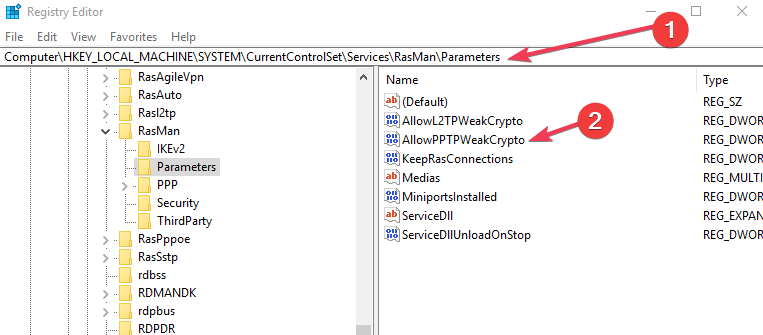
- Ако да, добре е. Ако не, създайте нов запис в системния регистър, който трябва да отразява горното.
- Създавате нов запис в системния регистър, като щракнете с десния бутон върху черната част вдясно и изберете Ново. Следвайте инструкциите на екрана.
- Излезте от редактора на системния регистър.
- Рестартирайте компютъра си, за да влезе в сила промяната.
3. Променете VPN конфигурацията
- Щракнете с десния бутон върху VPN връзката и изберете Имоти.

- В Диалогов прозорец за свойства изберете полето Сигурност раздел.
- Изберете Не е разрешено криптиране.
- Променете протокола на ГЛАВА от MS-Chap v2.
- Под Услуги, уверете се, че услугата IKE не е спряла. Рестартирайте услугата.
- Като алтернатива задайте протокола на PPTP освен да се уверите и двете MS-Chaps също са проверени.
Помогнаха ли ви горните решения? Не се колебайте да споделите мнението си, като използвате полето за коментари по-долу.
често задавани въпроси
За да спрете връзката на вашата VPN, опитайте да се свържете с друго местоположение на сървъра, променете своя VPN протокол и използвайте още потвърдени съвети от това удобна статия.
Неудачен избор на местоположение за VPN, защитни стении протоколът, който използвате, може всички да причинят този проблем.
VPN мрежите оказват определено влияние върху скоростта на интернет. Това обаче никога няма да е проблем, ако използвате това специално ръководство за да увеличите скоростта на VPN връзка.


